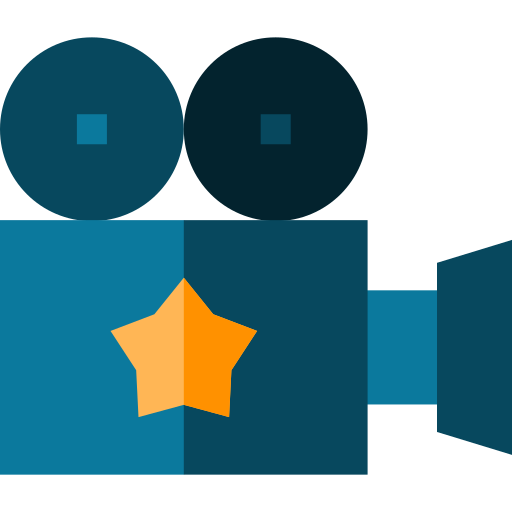Tüm dünya çapında etkisini gösteren korona virüs, iş ve eğitimlerde ara verilmesine sebep olmuştur. Ara verilen bu dönemlerde, özellikle öğrencilerin bilgilerini taze tutmak ve sene kaybının önüne geçmek amacı ile Zoom uygulaması başta olmak üzere pek çok konferans uygulaması kullanılmaktadır. İlkokul, ortaokul, lise ve üniversite grupları Zoom uygulamasını kullanarak eğitimlerine devam etmektedir. Zoom uygulaması, Türkçe bir ara yüze sahip olmadığı için, öğrencilerde kafa karışıklığına sebebiyet verebilmektedir. Peki Zoom uygulamasına nasıl giriş yapılır?
Zoom, kısaca toplantılarda ve ders anlatımlarında kullanılabilen sesli ve görüntülü özelliklere sahip bir uygulamadır. Bu sayede her ne kadar evlerimizde olsak bile bireyler, iş ve eğitimlerini takip edebilmektedir. 9 sene önce Eric Yuan tarafından kurulan zoom, günümüzde çok daha popüler bir hal almıştır. Uzaktan sağlanan eğitimler için sıklıkla tercih edilmekte olan Zoom Meeting uygulamasına giriş aşamaları aşağıda belirtilmiştir.
Zoom Nasıl Kullanılır?
Zoom uygulamasına kayıt olmak ve giriş yapmak sanılanın aksine oldukça kolay bir işlemdir. Kayıt olma işlemi şu şekildedir; “zoom.us” linkine giriş yaptıktan sonra karşınıza gelecek ekranda yer alan “Sign Up For Free” seçeneğine tıklayınız. Karşınıza çıkan sayfadaki uygun boşluklara mail adresinizi yazınız ve yazmış olduğunuz mail adresine gönderilecek olan doğrulama kodunu giriniz.
Zoom Uygulamasını Kullanarak Canlı Derse Nasıl Girilir?
- Zoom Meeting uygulamasının ana ekranında yer alan “New Meeting” ders kadı ya da toplantı başlatmak için kullanılmaktadır. Eğer bir konferans başlatmak istemiyor ve halihazırda açılmış bir toplantıya giriş yapmak istiyorsanız “Join” seçeneğine tıklamalısınız. “Join” seçeneğine tıkladığınız zaman karşınıza gelecek ekranda sizden toplantıya giriş yapabilmeniz için gerekli olan bilgiler istenecektir. Bu bilgilere toplantıyı oluşturan kişi tarafından erişebilirsiniz.
- Toplantıya giriş sağladıktan sonra toplantı ekranının alt bölümünde mikrofon ve görüntü butonları yer aldığını göreceksiniz. Bu butonlardan görüntünüzü aktif edebilir ya da kapatabilirsiniz.
- Konuşmaya dahil olmak istemeniz halinde ekranın sol tarafında bulunan kendi simgenize tıklayarak, ek kaldırabilir ve konuşmak için izin isteyebilirsiniz. Bu sayede toplantıdaki bireyler arasındaki karmaşa engellenmiş olur.






 79
79